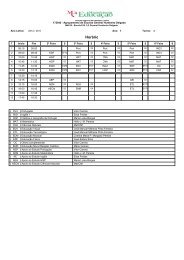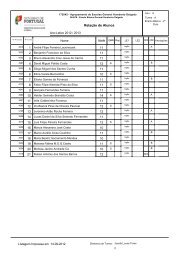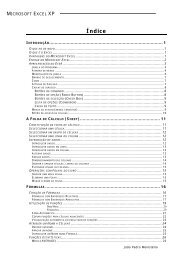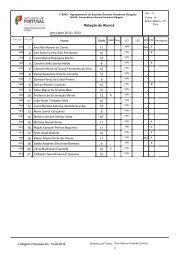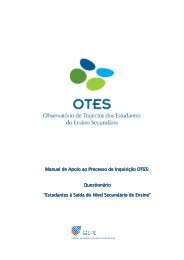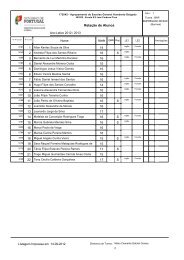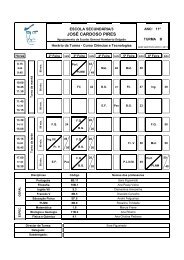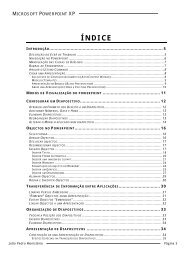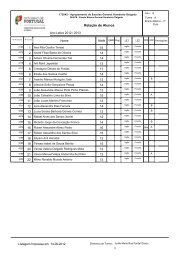Manual de
Manual de
Manual de
Create successful ePaper yourself
Turn your PDF publications into a flip-book with our unique Google optimized e-Paper software.
NÚMEROS<br />
FORMATAÇÃO DOS NÚMEROS<br />
No que diz respeito à formatação dos números, po<strong>de</strong>-se escolher um formato inteiro,<br />
ou com um número fixo <strong>de</strong> casas <strong>de</strong>cimais, os valores monetários com o indicador<br />
monetário eventualmente a vermelho para as operações contabilísticas e a conversão<br />
em percentagens inteiras ou com várias casas <strong>de</strong>cimais.<br />
As categorias <strong>de</strong> formatação numérica disponíveis em EXCEL são:<br />
• Geral (General)<br />
• Número (Number)<br />
• Data (Date)<br />
• Percentagem (Percentage)<br />
• Científico (Scientific)<br />
• Moeda (Currency)<br />
• Contabilida<strong>de</strong> (Accounting)<br />
• Hora (Time)<br />
• Fracção (Fraction)<br />
• Texto (Text)<br />
• Especial (Special)<br />
• Personalizado (Custom)<br />
Formatações Numéricas (partindo do número 10500)<br />
Categoria Resultado Descrição<br />
Geral 10500 Número normal<br />
Número (Number) 10500,00 Casas <strong>de</strong>cimais = 2<br />
Número (Number) 10.500<br />
Utilizar o “.” como separador <strong>de</strong><br />
milhares; Casas <strong>de</strong>cimais = 0<br />
Moeda (Currency) 10.500 Esc.<br />
Com unida<strong>de</strong><br />
<strong>de</strong>cimais = 0<br />
monetária; Casas<br />
Científico<br />
(Scientific)<br />
10,5E+03 Casa <strong>de</strong>cimais = 0<br />
Preten<strong>de</strong>-se formatar todos os números com separador <strong>de</strong> milhares e nenhuma casa<br />
<strong>de</strong>cimal. Desta formar execute os seguintes passos:<br />
1. Seleccione a área <strong>de</strong> células a<br />
formatar.<br />
2. Abra o menu<br />
Formatar/Células<br />
(Format/Cells).<br />
3. Seleccione a categoria Número<br />
(Number).<br />
4. Clique na caixa Utilizar (.)<br />
como separador <strong>de</strong> milhares.<br />
5. Coloque 0 (zéro) na caixa Casa<br />
<strong>de</strong>cimais.<br />
6. Clique no botão OK.<br />
EXCEL<br />
Página 34 <strong>Manual</strong> <strong>de</strong> Curso